你可以在 iPhone 上裁剪視頻嗎? 當然可以! 認識可以幫助您完成此任務的應用程序。 您可能還不知道的掌握在您手中的應用程序可以像專業人士一樣裁剪您的視頻! 是的,您的 App Store 中提供了許多視頻編輯應用程序,但它們值得購買嗎? 如果您是視頻編輯的新手並且想刪除視頻的某些部分但猶豫不決,因為您不知道使用什麼工具,則尤其如此。 如果視頻有可能因裁剪而損壞,誰不會崩潰? 幸運的是,我們已經覆蓋了您,因為我們即將教您應用程序的無損過程 在 iPhone 上裁剪視頻. 在下面探索它們!
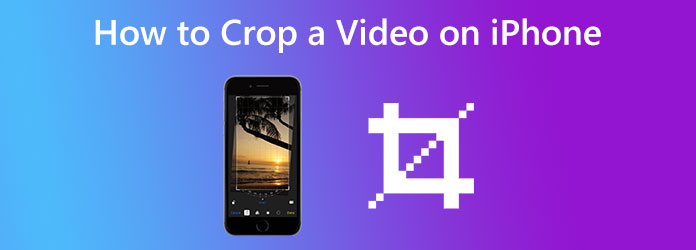
是的,你沒看錯。 您可以使用“照片”應用裁剪 iPhone 上的視頻。 正如您所注意到的,此應用程序帶有許多內置功能和工具,您可以使用它們來美化您的媒體文件。 照片應用程序是一個很好的選擇,無論您是想編輯視頻以發佈到網上,還是只是想刪除文件中不需要的部分。 此外,它還允許您自定義或編輯視頻媒體,並擁有全面的濾鏡、效果、過渡等功能。 當然,值得一試的好功能之一是它的視頻裁剪器。 結束這個追逐是有關如何使用此照片應用程序在 iPhone 上裁剪視頻的步驟。
啟動 iPhone 上的照片應用程序並啟動您需要裁剪的視頻文件。 要啟動,只需在看到您的媒體文件庫時點擊它。
選擇視頻後,點擊 編輯 屏幕右上角的按鈕。 然後,當您到達下一頁時,點擊 作物 屏幕底部的符號,然後通過調整視頻周圍的白條開始自由裁剪視頻。
當您獲得所需的作物時,點擊 完成 標籤。
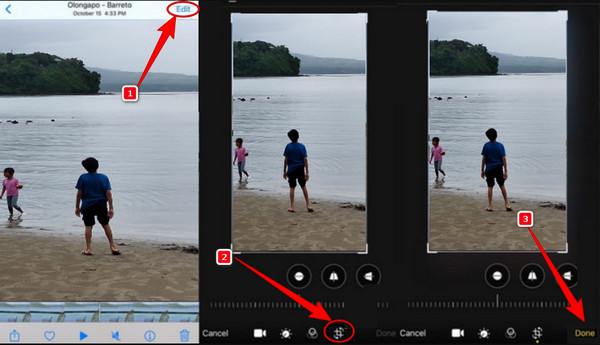
iMovie 是另一個可訪問的應用程序 裁剪視頻 在 iPhone 上,是最受推薦的視頻編輯應用程序之一。 它是一款多功能電影製作工具,具有適用於 Mac 和 iPhone 版本的極具吸引力的視頻編輯工具。 此外,它還具有強大的功能,可以免費提供其穩健性。 使它更好的是它可以不受限制地工作,即使它是一個免費的應用程序。 最重要的是,您可以製作高達 4K 的高質量視頻。 然而,既然所有的玫瑰都有刺,iMovie 也是如此。 事實上,並不是所有的 iPhone 都有它,它讓 iPhone 用戶首先下載並安裝它。 因此,這對您來說應該沒問題,因為它是 Apple 專門為其設備製作的應用程序。 因此,以下是有關如何在 iPhone 上裁剪視頻的步驟。
在手機上啟動 iMovie 應用程序; 如果沒有,請先安裝。 到達其界面後,點擊, 建立項目 選項卡後跟 官方影片 選項。 然後,通過選擇視頻並點擊 製作電影 標籤。
當視頻文件已在時間線中時,點擊 放大鏡 圖標並捏合視頻以縮放。 這將擺脫視頻中不需要的部分。
一切正常後,點擊 完成 按鈕並繼續保存視頻。
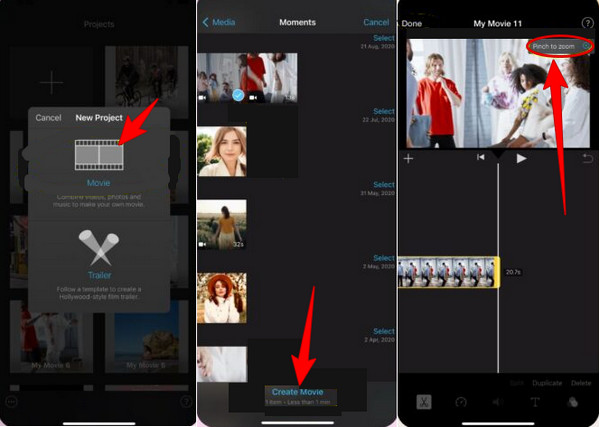
另一個可以在 iPhone 上安裝的安全應用程序是這個 Crop Video。 它是一個輕量級的第三方工具,提供了許多高級工具。 這些工具使您能夠應用效果、過渡、編輯大小和視頻方向。 如果你想冒險將它放在你的 iPhone 上,那麼這裡是你如何使用它在你的 iPhone 上裁剪視頻。
安裝後運行該應用程序。 然後,要上傳視頻文件,您需要授予訪問彈出的文件庫的權限。 完成後,選擇視頻,然後點擊 下一頁 按鈕。
當視頻進入時,您現在可以通過拖動視頻幀開始裁剪視頻。
就這麼簡單,您現在可以點擊 出口 圖標以保存裁剪後的視頻。
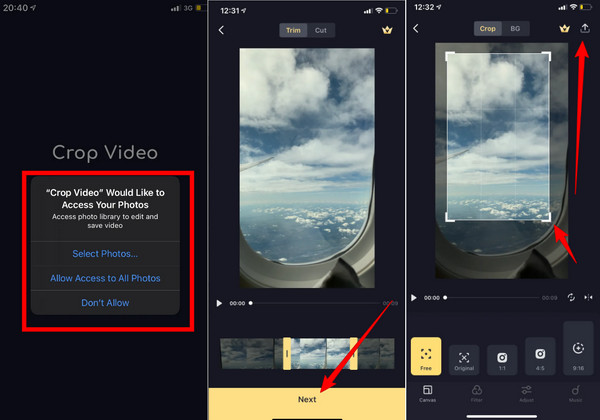
假設您想使用功能強大且專業的視頻編輯工具來裁剪視頻,但又不想在 iPhone 上獲取該工具。 在這種情況下,您可以在以下幫助下使用您的計算機 Video Converter Ultimate. 它是一種流行的視頻轉換器程序,提供許多出色的視頻編輯功能。 它的王牌之一是工具箱,其中包含多種您可以使用的編輯工具,其中之一是視頻裁剪器。 此外,此裁剪工具可讓您自由修改視頻的寬高比,並從 4:3、16:9、21:9、1:1、16:10 等中進行選擇。 令人驚訝的是,它還允許您自定義視頻的格式、質量、分辨率、編碼器、幀速率、音頻比特率、採樣率和通道。 想了解如何從 iPhone 裁剪視頻嗎? 請參閱以下步驟。
主要功能:
在您的計算機上安裝軟件後啟動該軟件。 然後,前往 工具箱,點擊 視頻裁剪器 工具,然後繼續添加視頻文件。
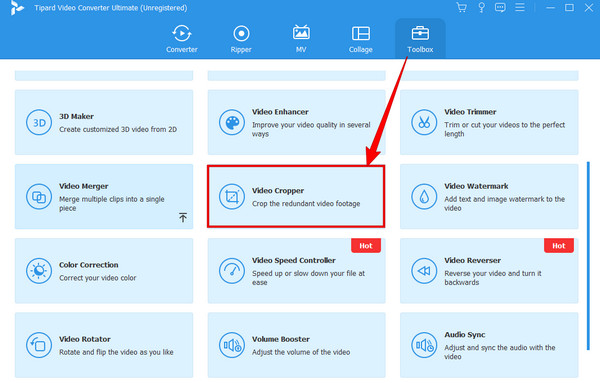
視頻進入後,只需拖動框住視頻的黃色框並將其設置為 裁剪視頻. 此外,您還可以在 作物面積 自如。
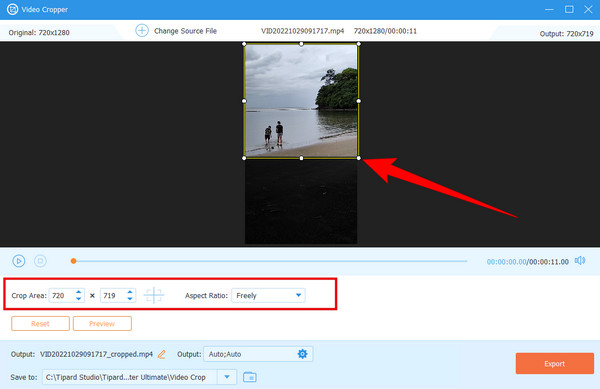
這麼快,你已經可以點擊 出口 按鈕。 但在此之前,您可以根據自己的喜好設置輸出和文件目標預設。
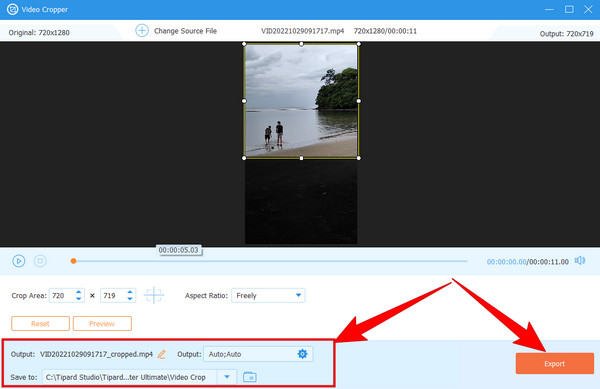
您可以在不影響質量的情況下在 iPhone 上裁剪視頻嗎?
是的。 但如果您使用專業工具,那是可行的。
我可以裁剪髮送到我的 iPhone 的視頻嗎?
是的。 只要視頻保存在您的設備上,您就可以將收到的視頻裁剪到 iPhone。
我可以與 iMovie 共享我裁剪的視頻嗎?
是的。 為此,將鼠標懸停在共享圖標上,一旦您保存了使用 iMovie 編輯的視頻,您就會看到。
使用本文中介紹的應用程序,您應該避免詢問 如何裁剪視頻 iPhone 以後再。 我們希望該過程的指導方針能夠幫助您完成任務。 作為 iPhone 新用戶,通常會猶豫是否使用可能毀掉手機的可下載應用程序。 因此,請查看此處的視頻編輯工具如何幫助您實現目標,同時保證您的移動設備安全無虞。 但是,如果您仍然不想安裝任何應用程序並且需要裁剪視頻,請使用 Video Converter Ultimate.
更多閱讀
如何將視頻放入幀中? 快來了解如何在今天的帖子中使用您的桌面或 Mac 以值得稱讚的方式將縱橫比更改為正方形。
關於如何在 Snapchat 上裁剪視頻的行之有效的方法 [無憂]
Snapchat 是當今人們使用的非凡應用程序之一。 讓我們通過閱讀今天的帖子來了解如何裁剪 Snapchat 視頻和最佳替代使用方法。
想要進一步增強您的視頻? 查看 iPhone 視頻增強器應用程序,即使在使用優質相機拍攝後,它們也可以極大地增強您的視頻。
你想知道如何在沒有任何應用程序的情況下以無損方式在 iPhone 上反轉視頻嗎? 在此處找出在 iPhone 上反轉視頻的最佳解決方案。